FAQ
¿Qué es RPS?
Países en los que funciona RPS
¿Qué información se debe registrar para una sucursal?
¿Qué se entiende por "Ubicaciones Físicas" en RPS?
¿Como funciona el parámetro "Permite Negativo"?
¿Cuál es el esquema de respaldo y seguridad de la información de los clientes?
¿En que consiste la matriz diaria como trabaja RPS los cálculos automáticos de tipos de días?
¿Se pueden pagar medios días de vacaciones?
Tablas
Empresa
Generales
Monedas
Estructura Regional
Ubicaciones Físicas
Centros de Costos
Estructura Organizacional
Nivel de Clasificación
Áreas de Desempeño
Cargos
Actividades
Tipos de Contratación
Causas de Ingreso
Causas de Retiro
Razones de Terminación
Niveles Educativos
Contratos
Copiar contrato
Básicas de Nómina
Tipos de Trabajadores
Sindicatos
Ocupaciones
Causas de Aumento
Salarios Mínimos
Tasa de Cambio
Tipo de Inactividad
Tipos de Asistencias
Bancos
Fórmulas
Conceptos
Concepto por Contrato
Conceptos de Gross Up
Grupos de Conceptos
Bases de Valoración
Reporte de Procedencias
Reporte Procedencias Combinadas
Básicas Contables
Empleados
Información Básica
Información del Empleado
Históricos
Datos Por País
Cambio Sucursal
Bancos Transferencia Empleados
Empleados a Tiempo Determinado
Renovación de Empleados a Tiempo Determinado
Datos Teletrabajo
Consulta de Empleados
Reporte Bancos de los Empleados (Interactivo)
Cargas Masivas
Procesos
Ajustes
Descripción
Asistencias y Reporte
Conceptos Trabajadores
Ajuste Fijo por Trabajador
Permisos
Inactividad
Licencias Médicas
Entidades Prestadoras de Salud por Trabajador
Carga de Licencias Médicas
Entidades Prestadoras de Salud (EPS)
Anticipo
Nómina
Vacaciones
Vacaciones Acumulativas
Vacaciones Vencidas
Días Vacaciones
Vacaciones Colectivas
Consulta Ciclo Aprobación Vacaciones Acumulativas
Consulta Ciclo Aprobación Vacaciones Vencidas
Utilidades
Liquidaciones
Pasivo Máximo Teórico
Contabilización
Generación de Asientos Contables e Interfaces
Reportes Contables (Interactivos)
Asiento Contable Estándar (Interactivo)
Cierre Contable
Control de Accesos
Reportes
Tiempo y Labor
Tablas Básicas
Accesos por Nivel
Cargas de Nivel
Parámetros Asistencias
Parámetros Movimientos
Accesos Nivel por Trabajador
Flujo Aprobacion de Sueldos
Integración de Presencias
Registro de Eventos
Compensación
Tablas Basicas
Beneficios por Contrato
Seguros
Beneficios Compartidos
Beneficios por Salarios Minimos
Beneficios por Aniversario
Beneficios Ingresos
Aumentos por Ingreso
Pagos Extras
Retroactivos
Periodo de Cálculo del Retroactivo
Conceptos para calcular en el retroactivo
Cálculo de Retroactivo
Consulta y Modificación de Retroactivo
Rangos por Contrato
Priorización de descuentos
RRHH
Definición
Tablas Básicas
Descripción de Cargos
Reingreso Colaboradores
Trayectoria y Documentación
Expediente
Consultas
Cambio de Empresa
Historia Rehired
Consulta del Histórico de Traslados
Dotaciones
Evaluaciones
Tablas Básicas
Administración
Planilla de Evaluaciones
Reporte de Confirmación de Evaluaciones
Consulta de Evaluaciones Eliminadas
Estadísticas
Metas y Logros
Mantenimiento Tipos de Metas
Periodo de Metas
Metas de Trabajadores
Carga de Logros de Metas
Estadísticas de Metas y Logros
Integración de Metas con Evaluaciones
Dashboards
Reclutamiento y Selección
Tablas Básicas
Motivos de Vacantes
Fase de Selección
Tipo de Selección
Sectores Económicos
Definición Notificaciones
Evaluación Solicitantes
Clientes RRHH
Campos Opcionales en Requisiciones
Logo
Administración
Gestión
Definición
Administrar Requisiciones
Selección de Solicitantes
Consulta avanzada de Solicitantes
Ingreso de Solicitantes a Planilla
Consulta Interactiva de Solicitantes
Calificación Solicitantes
Personal Disponible Seleccion Inmediata
Indicadores
Definición
Requisiciones por País
Requisiciones por Reclutador
Avance por Reclutador
Resumen por País
Valorización
Reporte General
Personal Disponible Selección
Consulta Ciclo Aprobación
Consulta Requisiciones Rechazadas
Estadisticas
Capacitaciones
Autogestión
Administración Autogestión
Administración de Cartas
Definición de Cartas
Parámetros de Cartas
Solicitud de Cartas
Notificación de Cartas por Correo
Verificación de Envio de Correos
Consulta de Cartas Impresas
Términos y Condiciones
Confirmación Recibos de Pago
Confirmación de Curriculum
Confirmación de Descripción de Cargo
Consulta de Ciclo Aprobación Perfiles
Administración de Mi Gestión RRHH
Normas y Procedimientos
Corporativo
Definición
Edades y Antigüedades
Reporte de Empleados e Histórico
Dashboard
Indicadores
Monitor Incidencias
Administración
Firmas Trabajadores
Auditorias
Usuarios del Sistema
Roles de Aplicación
Roles por Usuario
Restricciones
Opciones de Correo
Limpiar Caché de Correo
Reportes Interactivos
Funcionalidades
Seleccionar Columnas
Filtrar
Filas por Página
Formato
Flashback
Guardar Reporte
Restablecer
Ayuda
Descargar
API´s
Aspectos Generales
API Expediente de Personal - V2
Pre-requisitos de información:
Método de Integración
Headers del Método
Body del Método Expediente de Personal
Valores de Retorno
API Histórico Integraciones
Pre-requisitos
Métodos de Integración
Headers del Método.
Body del Método
Valores de Retorno del Método
API Integración Bancos
API Temporal Asistencias
Pre-requisitos
Método de Integración
Header del Método
Body del Método
Valores de Retorno del Método
API Temporal Movimientos
Pre-requisitos
Método de Integración
Header del Método
Body del Método
Valores de Retorno del Método
API Licencia Médica
Pre-requisitos
Header del Método
Valores de Retorno del Método
Body del Método
Valores de Retorno del Método
API Solicitud de Vacaciones Vencidas
Pre-requisitos
Métodos de Integración
Header del Método
Body del Método
Valores del Retorno del Método
API Solicitud de Vacaciones Acumulativas
Pre-requisitos
Método de Integración
Header del Método
Body del Método
Valores de Retorno del Método
API de Nómina v2
Tabla de Contenido
- Todas las Categorias
- Procesos
- Vacaciones
- Vacaciones Vencidas
- Vacaciones Vencidas
Vacaciones Vencidas
 Actualizado
por Richard Smith
Actualizado
por Richard Smith
Este módulo nos brinda una administración de las vacaciones que aplican para los contratos definidos con la política de vacaciones vencidas, en la cual se registran los disfrutes de las vacaciones después de haber nacido el derecho y al momento de su disfrute.

Vacaciones Múltiples:
Registro de las solicitudes de disfrute de vacaciones de los trabajadores, aplica únicamente para trabajadores que pertenezcan a contratos definidos con política de vacaciones vencidas.
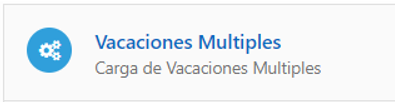
1. Seleccionar al trabajador que disfrutará un periodo vacacional:

2. Presionar el icono “Create”:

3. Ingresar el año causado a disfrutar:
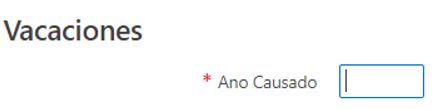
4. Se mostrará la información de los saldos de vacaciones para el año causado que se ingresó:
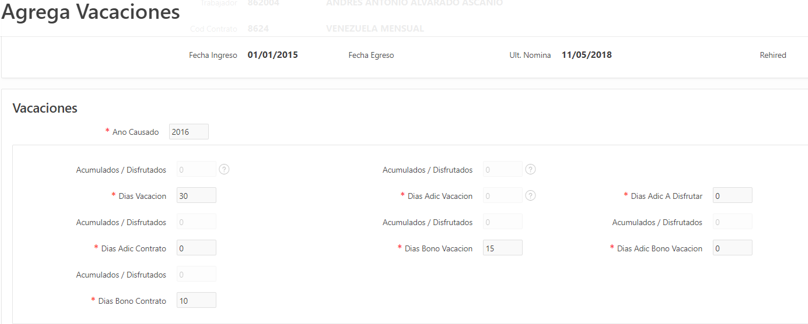
a) Acumulados/Disfrutados: días disfrutados por el trabajador para este año causado para cada tipo de vacación.
b) Días Vacación: días normales de vacaciones disponibles para disfrutar en este año causado. Si no se va a disfrutar la totalidad de los días disponibles se debe cambiar ese número por el número de días que se van a disfrutar.
c) Días Adic Vacación: días adicionales de vacaciones disponibles para disfrutar en este año causado.
d) Días Adic A Disfrutar: días adicionales de vacaciones a disfrutar en este año causado.
e) Días Adic Contrato: días adicionales por contrato de vacaciones disponibles para disfrutar en este año causado.
f) Días Bono Vacación: días de bono vacacional disponibles para cobrar en este año causado.
g) Días Adic Bono Vacación: días adicionales de bono vacacional disponibles para cobrar en este año causado.
h) Días Bono Contrato: días de bono vacacional por contrato disponibles para cobrar en este año causado.
5. Ingresar la información requerida sobre el periodo vacacional a disfrutar:
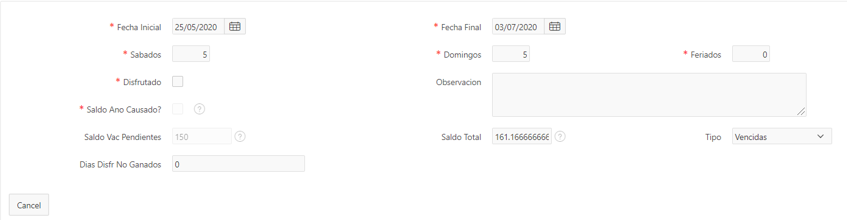
a) Fecha Inicial: indicar día, mes y año (dd/mm/yyyy) de inicio del período vacacional a disfrutar.
b) Fecha final: se genera automáticamente según la fecha inicial y los días disponibles para disfrutar.
c) Sábados: se genera automáticamente con la cantidad de sábados que existen en el calendario desde la fecha inicial y hasta la fecha final del periodo vacacional.
d) Domingos: se genera automáticamente con la cantidad de domingos que existen en el calendario desde la fecha inicial y hasta la fecha final del periodo vacacional.
e) Feriados: se genera automáticamente con la cantidad de días feriados que existen en el calendario desde la fecha inicial y hasta la fecha final del periodo vacacional.
f) Observación: describir una observación opcional sobre el disfrute del periodo vacacional.
6. Presionar el icono “Create”

7. Finalizado el registro se deberá ejecutar el proceso de vacaciones para calcular el pago de los días de vacaciones más el salario si le correspondiese a esa fecha, antes de que el trabajador inicie el disfrute.
Administración de Vacaciones:
Registro manual de vacaciones ya disfrutadas y que se requieren agotar de los saldos de vacaciones de los trabajadores, aplica únicamente para trabajadores que pertenezcan a contratos definidos con política de vacaciones vencidas.

1. Seleccionar al trabajador que disfrutará un periodo vacacional:
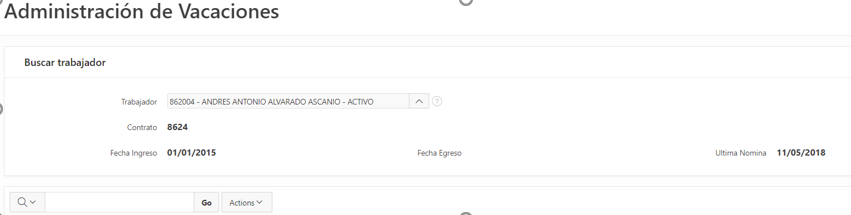
2. Presionar el icono “Create”:

3. Ingresar la información requerida sobre el periodo vacacional a agotar:
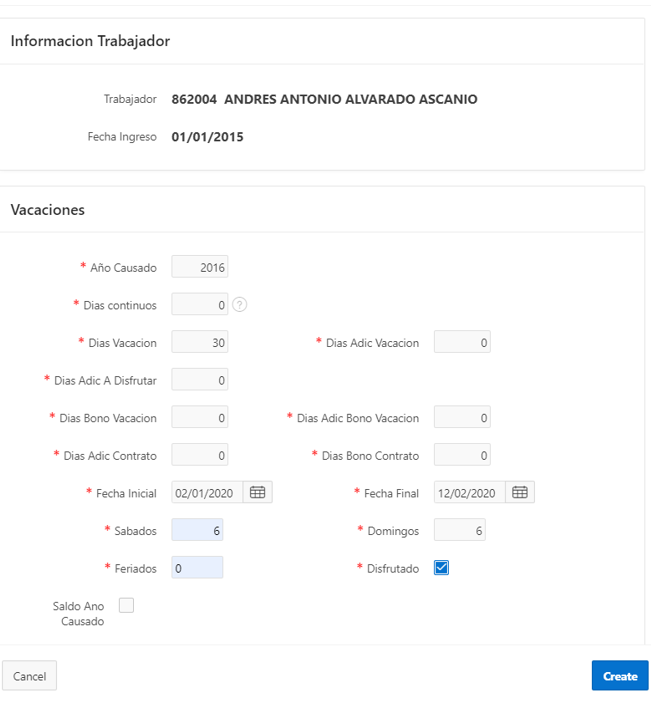
a) Año Causado: indicar el año causado al que se le agotarán días del saldo.
b) Días Continuos: indicar 0.
c) Días Vacación: días normales de vacaciones que se agotarán del saldo de este año causado.
d) Días Adic Vacación: días adicionales de vacaciones que se agotarán del saldo de este año causado.
e) Días Adic A Disfrutar: días adicionales de vacaciones que se agotarán del saldo de este año causado.
f) Días Bono Vacación: días de bono vacacional que se agotarán del saldo de este año causado.
g) Días Adic Bono Vacación: días adicionales de bono vacacional que se agotarán del saldo de este año causado.
h) Días Adic Contrato: días adicionales por contrato de vacaciones que se agotarán del saldo de este año causado.
i) Días Bono Contrato: días de bono vacacional por contrato disponibles para cobrar en este año causado.
j) Fecha Inicial: indicar día, mes y año (dd/mm/yyyy) de inicio del período vacacional a agotar del saldo.
k) Fecha final: indicar día, mes y año (dd/mm/yyyy) de fin del período vacacional a agotar del saldo.
l) Sábados: indicar la cantidad de sábados que existen en el calendario desde la fecha inicial y hasta la fecha final del periodo vacacional.
m) Domingos: indicar la cantidad de domingos que existen en el calendario desde la fecha inicial y hasta la fecha final del periodo vacacional.
n) Feriados: indicar la cantidad de días feriados que existen en el calendario desde la fecha inicial y hasta la fecha final del periodo vacacional.
o) Disfrutado: marcar para agotar inmediatamente los días del saldo de vacaciones.
p) Saldo Año Causado: marcar si el año causado quedará con saldo después de agotados los días de este registro.
q) Deducciones Prox Nómina: no marca
r) Secuencial: indicar el número de secuencia del registro. Es un consecutivo 1, 2, 3, 4….
4. Presionar el icono “Create”:

5. Los días de vacaciones aquí registrados no se procesan para pago, solamente agotan los saldos de vacaciones.
Cálculo Vacaciones:
Generación del cálculo del proceso vacaciones. Aplica únicamente para trabajadores que pertenezcan a contratos definidos con política de vacaciones vencidas.
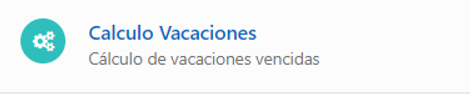
Precálculo de Vacaciones:
El precálculo de vacaciones se puede realizar “n” cantidad de veces según se requiera hasta obtener los resultados esperados.
1. Seleccionar el contrato a precalcularle las vacaciones:
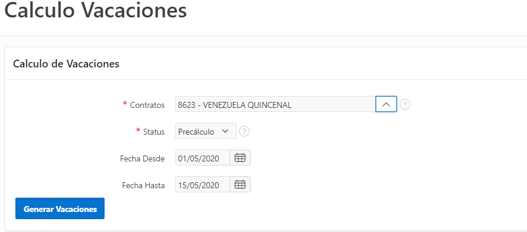
a) Status: seleccionar “Precálculo”.
b) Fecha Desde: indicar día, mes y año (dd/mm/yyyy) el inicio del período a calcularle vacaciones.
c) Fecha Hasta: indicar día, mes y año (dd/mm/yyyy) el final del período a calcularle vacaciones.
2. Presionar el icono “Generar Vacaciones”
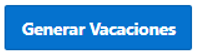
Cálculo Definitivo de Vacaciones:
Una vez ejecutado el cálculo definitivo no se podrán realizar cambios en las vacaciones.
1. Seleccionar el contrato a calcularle definitivamente las vacaciones:
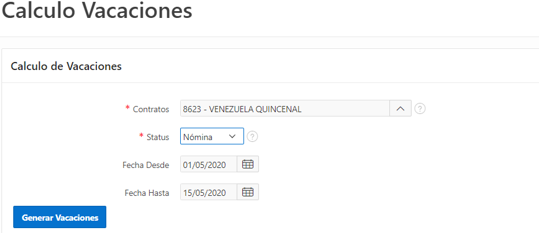
d) Status: seleccionar “Nómina”.
e) Fecha Desde: indicar día, mes y año (dd/mm/yyyy) el inicio del período a calcularle vacaciones.
f) Fecha Hasta: indicar día, mes y año (dd/mm/yyyy) el final del período a calcularle vacaciones.
2. Presionar el icono “Generar Vacaciones”:
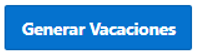
Reporte de Saldo de Vacaciones Vencidas:
Reporte interactivo para la consulta de los saldos de vacaciones por trabajador y año causado.

1. Seleccionar el trabajador a consultar:
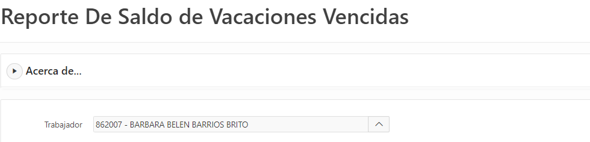
2. Si no se desea consultar a un trabajador en específico y desea generarlo con todos los trabajadores debe seleccionar “todos”:
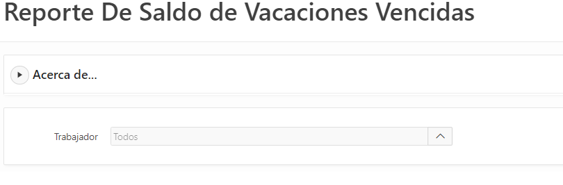
3. Según lo seleccionado en trabajador visualizará el reporte con detalle de los saldos por año causado:
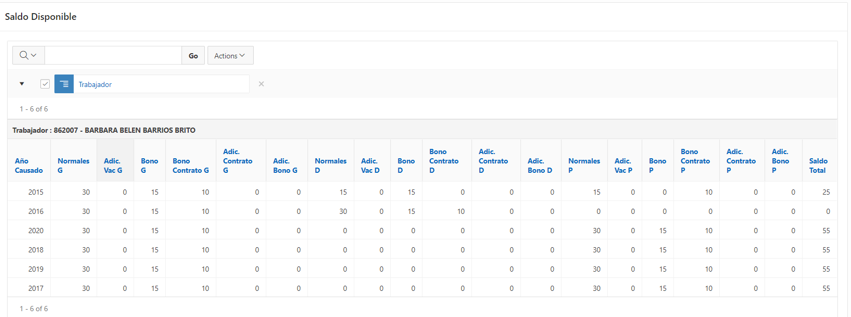
El reporte muestra con G los días de vacaciones ganados, con D los días de vacaciones disfrutados, y con P los días de vacaciones pendientes de disfrute. La columna final muestra el saldo total para cada año causado.
4. Puede utilizar la funcionalidad interactiva disponible a través del icono “Actions” para personalizar el reporte:
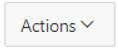
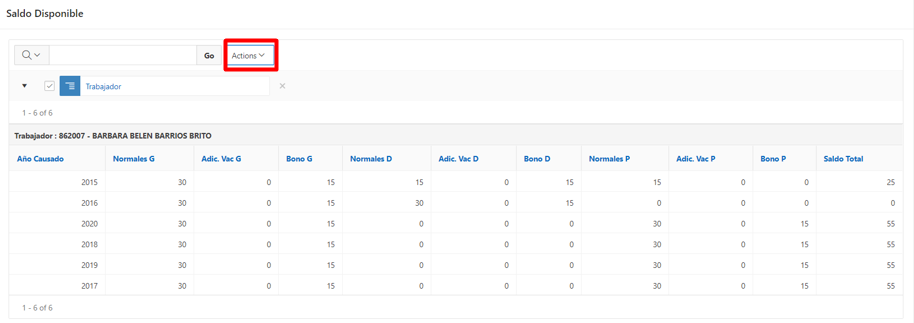
5. En la región inferior se encontrará un reporte interactivo con el histórico de las vacaciones registradas para disfrute:
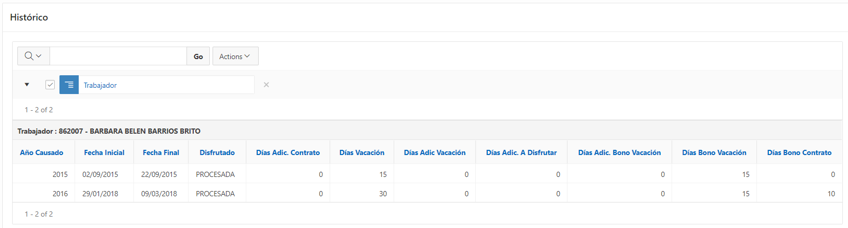
Generación Carta Vacaciones Físicas de Aprobaciones:
Generación de cartas o constancias de aprobación de las vacaciones por periodo vacacional. Estas cartas se generan con el objetivo de imprimirlas en físico para firma y entrega a los trabajadores como constancia de que sus vacaciones fueron aprobadas.

1. Indicar la fecha desde y fecha hasta del periodo a generar las cartas:

2. Presionar el icono “Generar”:
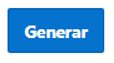
3. Imprimir la carta:
